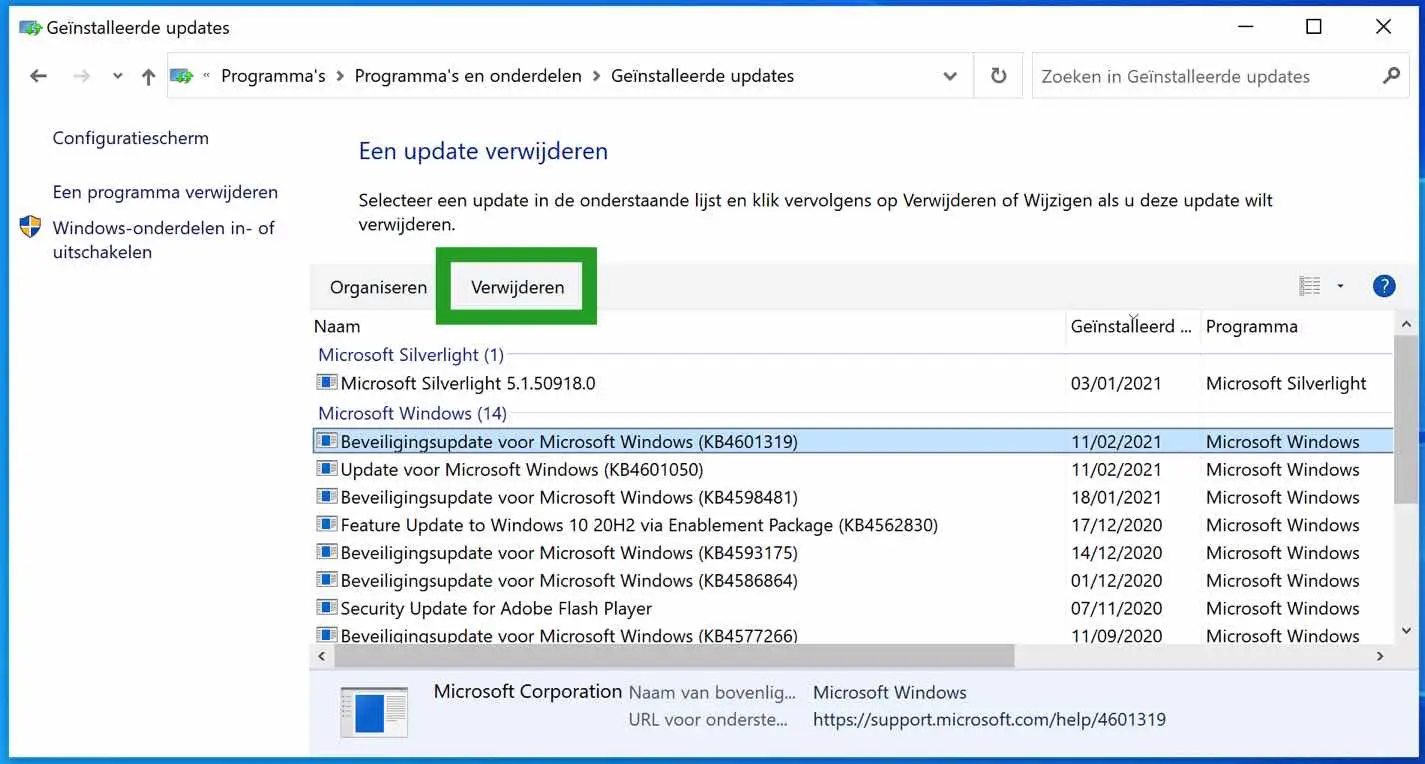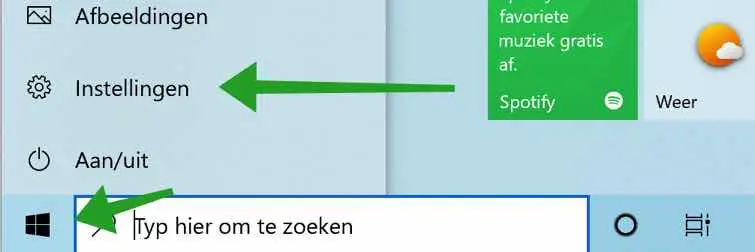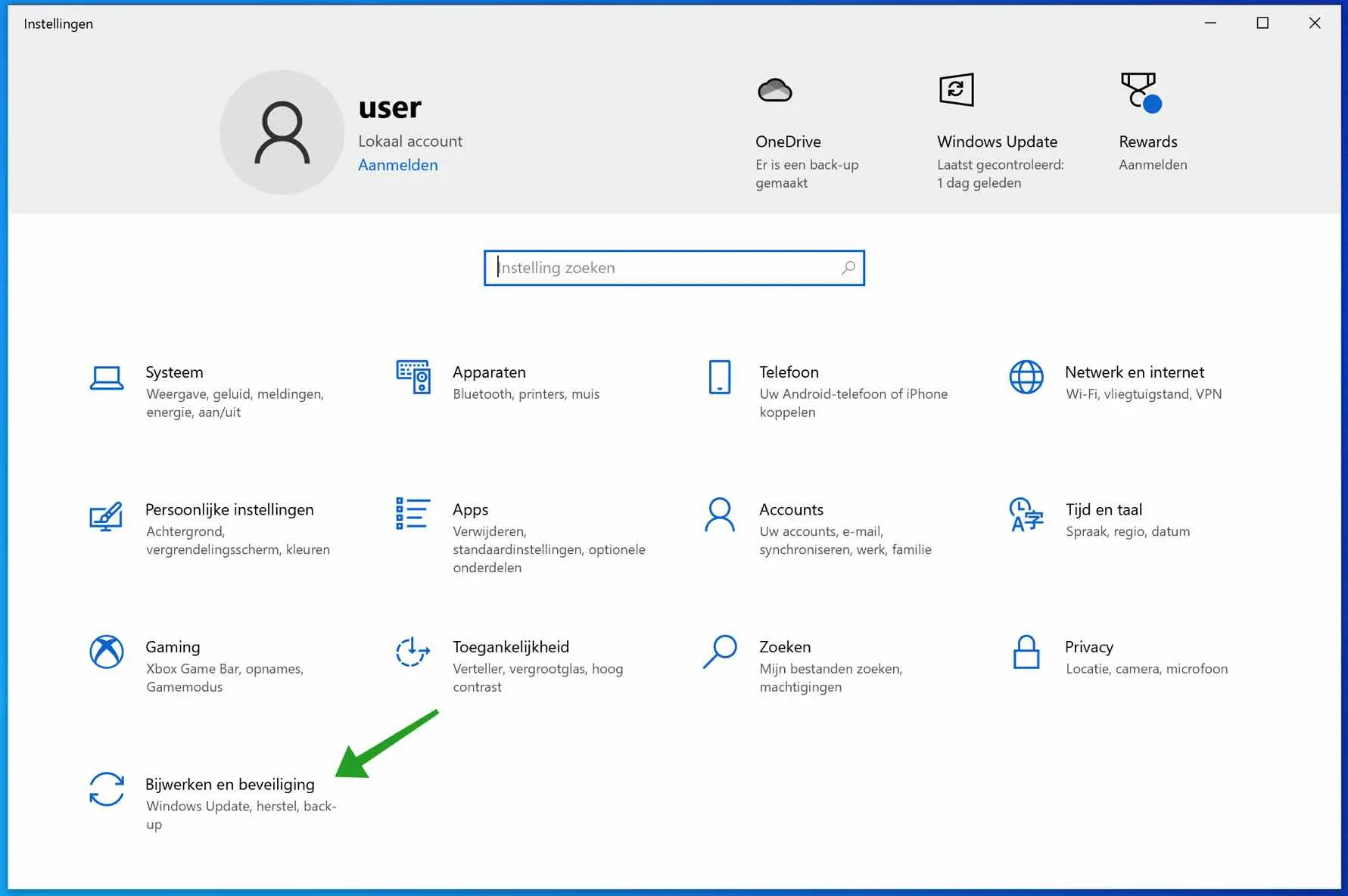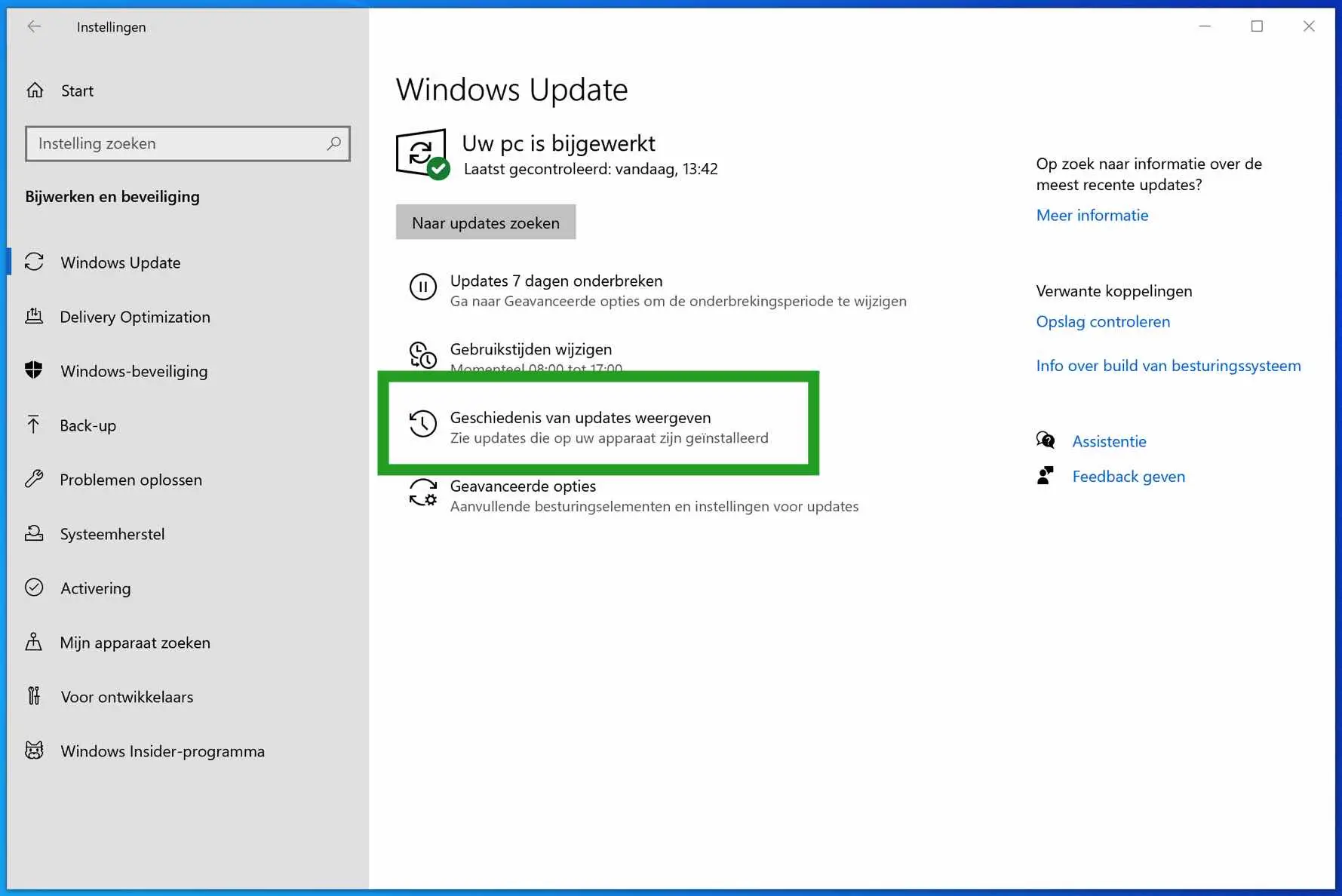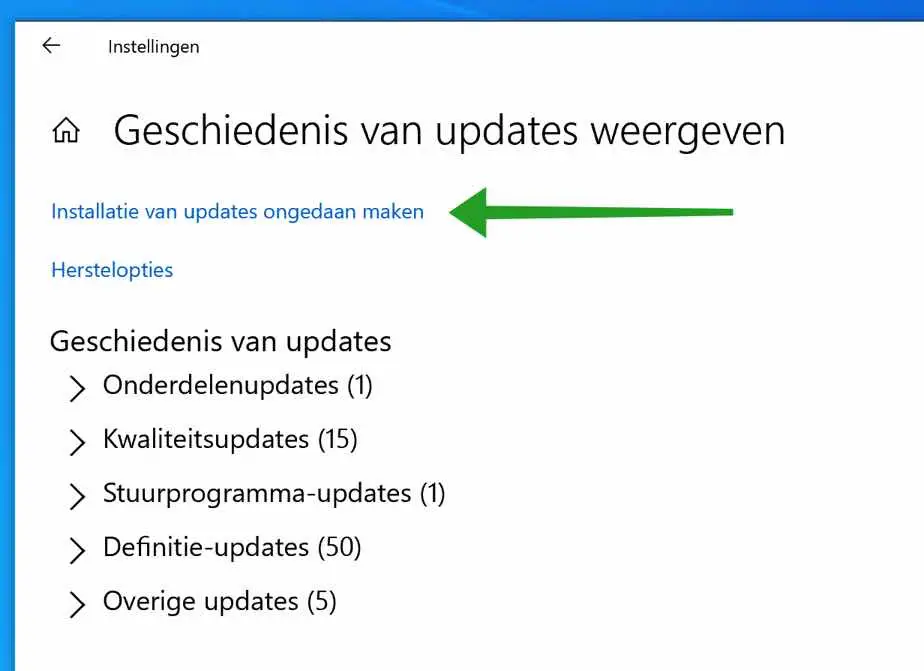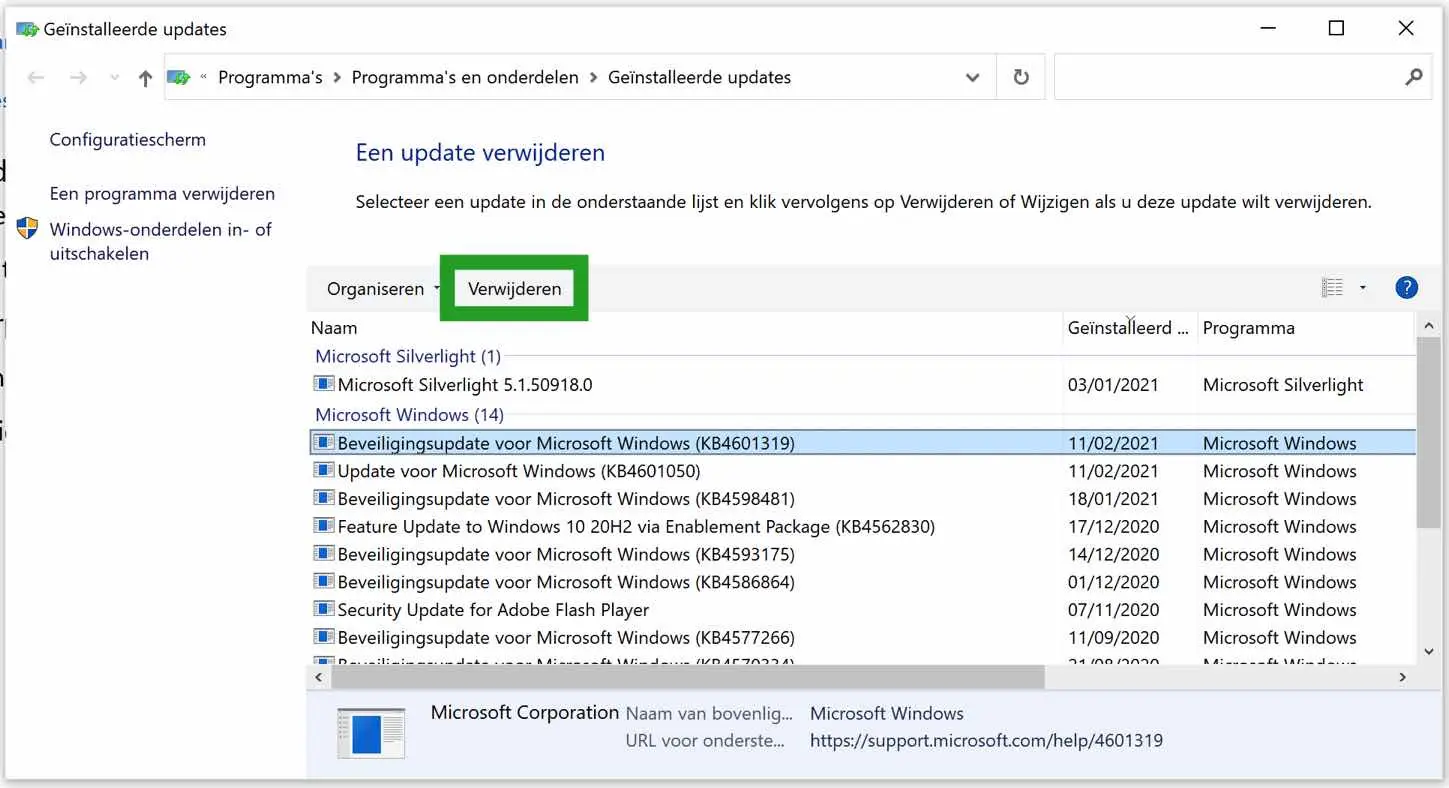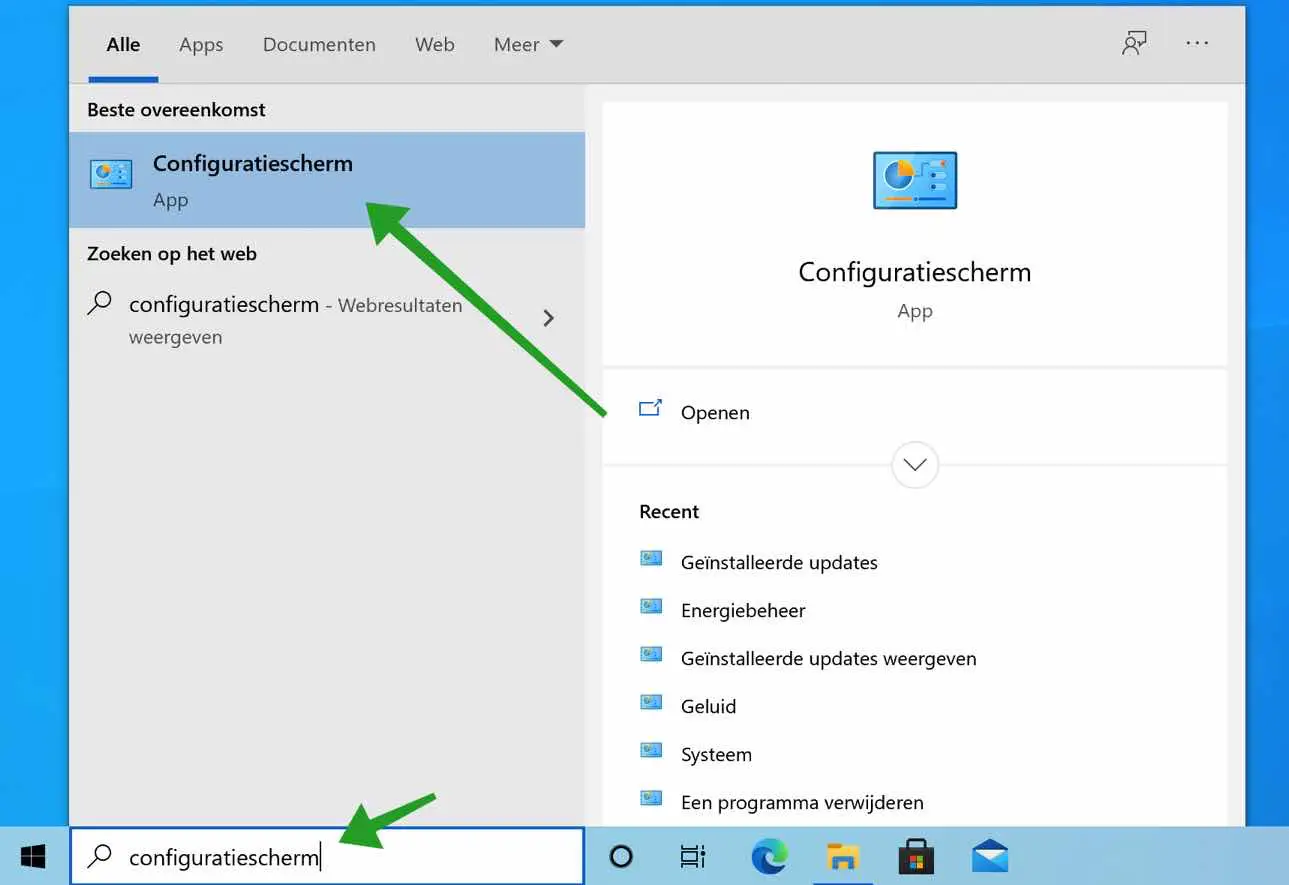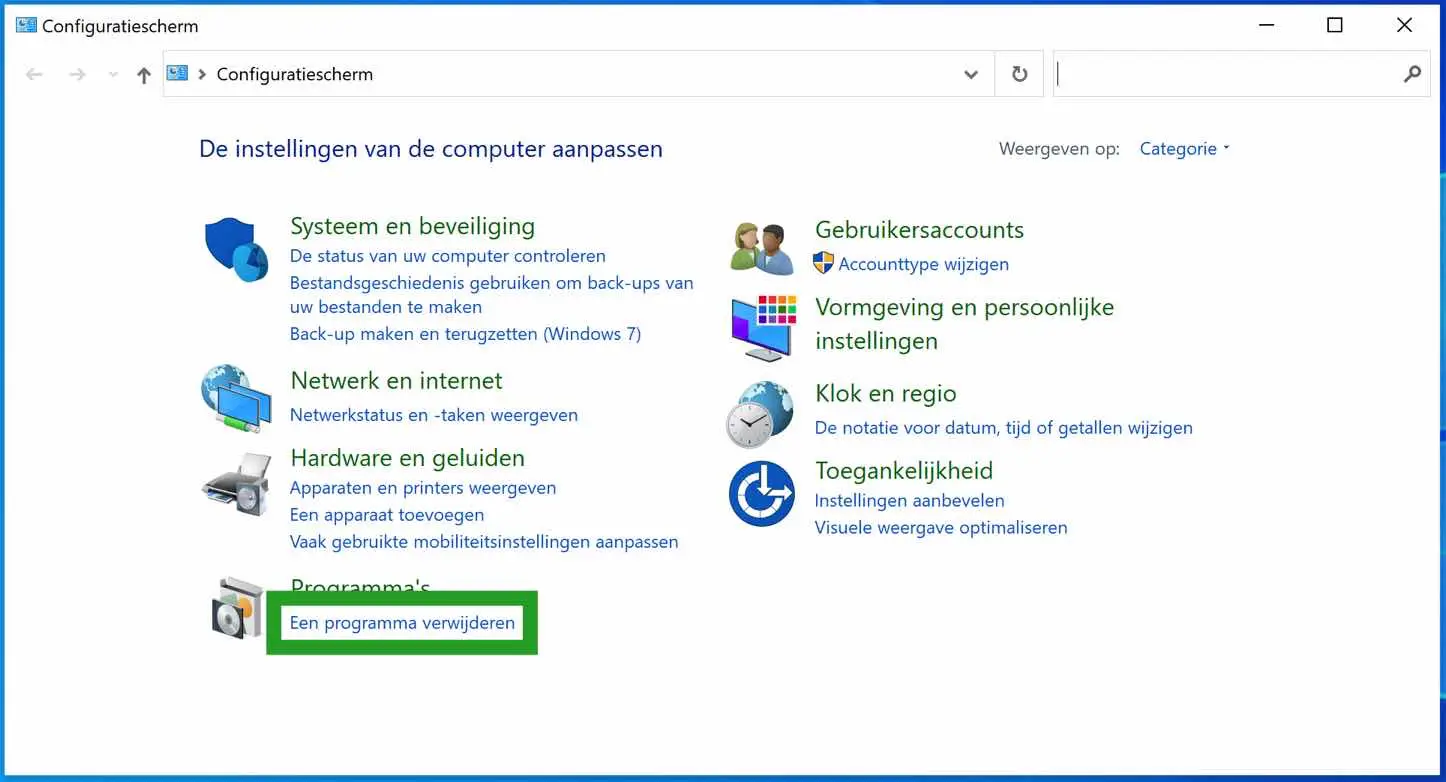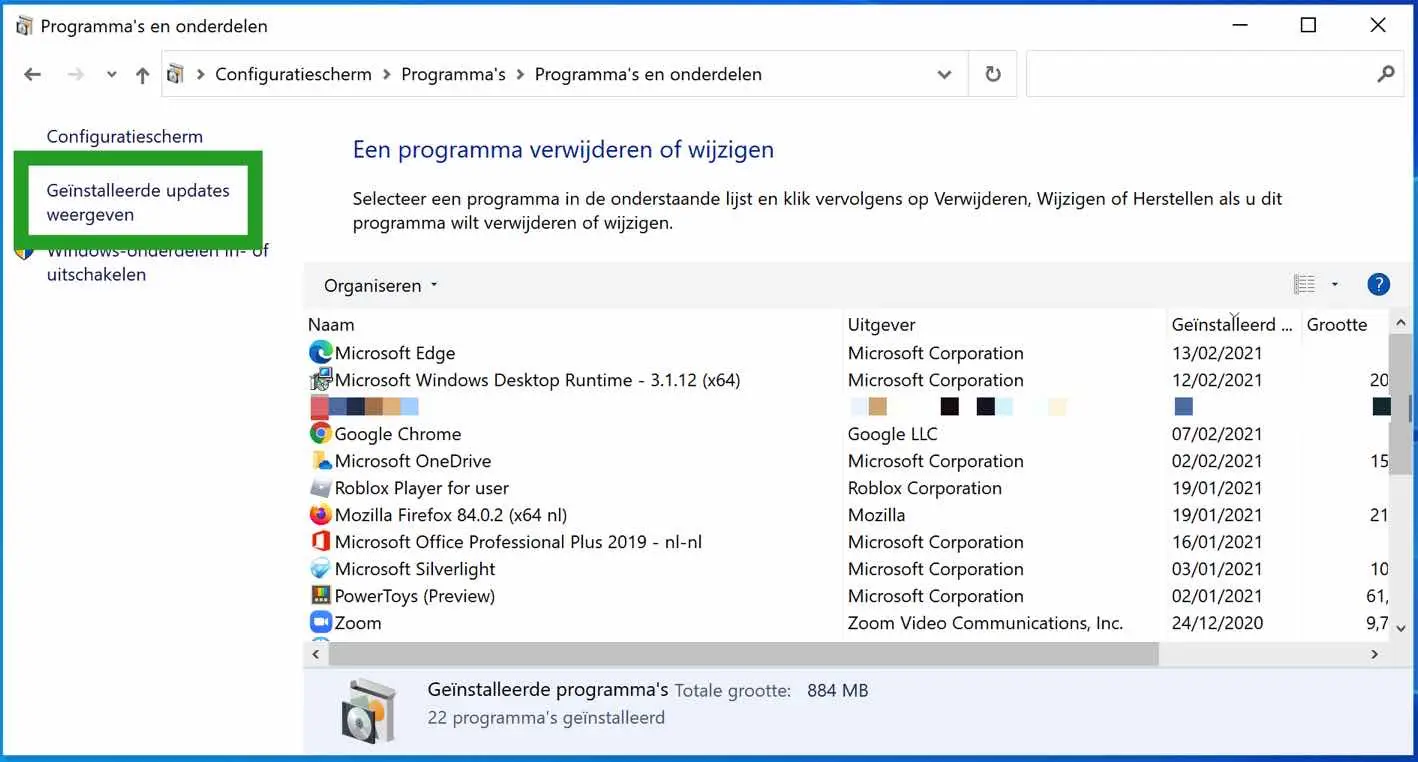Windows Update est le moyen de fournir à Windows les dernières mises à jour de sécurité et de qualité. Il est important de fournir périodiquement à Windows une mise à jour Windows pour éviter les problèmes.
Étant donné que Windows Update est un élément essentiel du système d'exploitation Windows, Microsoft choisit d'installer automatiquement les mises à jour Windows.
Cependant, il installer automatiquement les mises à jour Windows peut poser un problème à certains utilisateurs de Windows. Dans certains cas, une mise à jour Windows installée provoque des conflits avec les logiciels ou les périphériques matériels installés.
Si, pour une raison quelconque, vous souhaitez désinstaller une mise à jour Windows de Windows, vous pouvez le faire de plusieurs manières. Vous pouvez désinstaller une mise à jour Windows via les paramètres Windows, le Panneau de configuration Windows ou désinstaller une mise à jour Windows via l'invite de commande.
Dans cet article, je vais vous expliquer étape par étape comment supprimer une mise à jour Windows du système d'exploitation Windows.
Désinstaller Windows Update
Désinstaller Windows Update via les paramètres Windows
Pour commencer, je vais vous expliquer comment en obtenir un Windows Update supprimé via les paramètres Windows.
Cliquez avec le bouton de la souris sur le bouton Démarrer de Windows et cliquez sur l'icône d'engrenage à gauche pour ouvrir les paramètres de Windows.
Dans les paramètres Windows, cliquez sur Mise à jour et sécurité.
Cliquez sur daarna op Afficher l'historique des mises à jour pour Windows récemment installé Afficher les mises à jour.
À un Windows Update Pour supprimer, cliquez sur le texte : Désinstaller les mises à jour.
Sélectionnez une mise à jour Windows et cliquez sur le bouton Désinstaller pour désinstaller la mise à jour.
Pour trier les mises à jour récemment installées par date, cliquez sur la colonne Installée. Vous verrez alors les mises à jour Windows récemment installées.
Désinstaller Windows Update via le Panneau de configuration
Dans la barre de recherche Windows, tapez : Panneau de configuration.
Ouvrez le Panneau de configuration et cliquez sur Désinstaller un programme.
Cliquez ensuite sur Afficher les mises à jour installées dans le menu de gauche.
Un aperçu des mises à jour Windows récemment installées s'affiche maintenant. Cliquez sur la mise à jour Windows que vous souhaitez désinstaller et cliquez sur le bouton Désinstaller. Confirmez la suppression des mises à jour avec Oui.
Désinstaller Windows Update via l'invite de commande
la désinstaller une mise à jour Windows via l'invite de commande est un processus légèrement plus compliqué.
Désinstaller une mise à jour via L'invite de commande est utile pour les personnes qui développent un script ou souhaitent déployer cette méthode dans un environnement réseau. Cliquez sur le lien ci-dessus pour plus d'informations.
J'espère que cela vous a aidé, merci d'avoir lu !